有很多用户都用过小白系统一键安装系统,当我们遇到电脑系统坏了,就只能通过u盘进行重装系统了,一说到u盘重装系统,很多用户都不知该怎么操作,接下来小编来跟大家说说小白u盘制作装机工具使用教程 。
工具/原料:
【小白一键重装系统工具 win10u盘装系统教程图解】方法/步骤:
小白u盘制作装机工具使用教程:
1、先在自己的电脑上下载一个小白一键重装系统软件,下载好打开,选择制作系统里的制作U盘选项 。
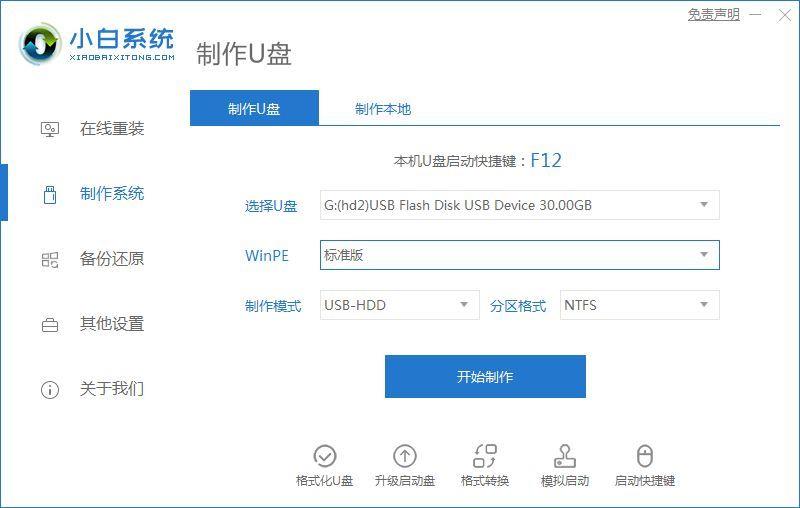
文章插图
2、选择自己想要安装的系统半盘下载到U盘去 。

文章插图
3、备份过U盘资料就点击确定;
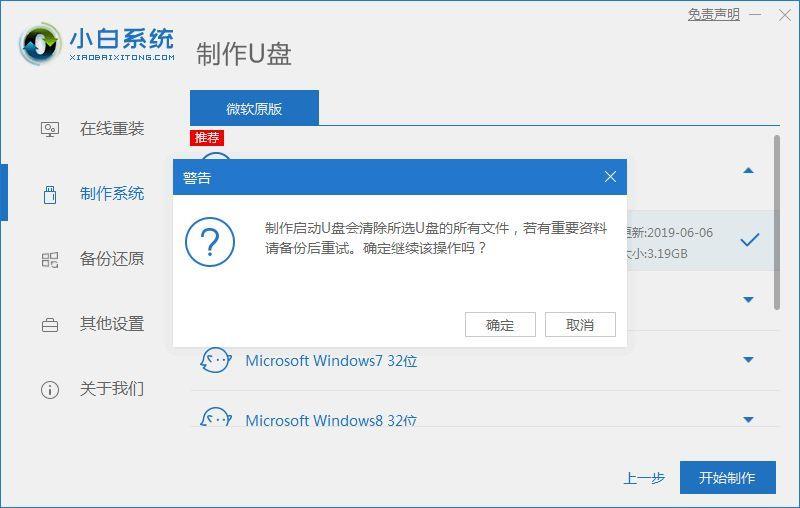
文章插图
4、等待启动U盘下载系统并制作成功后将U盘拔出就可以啦 。
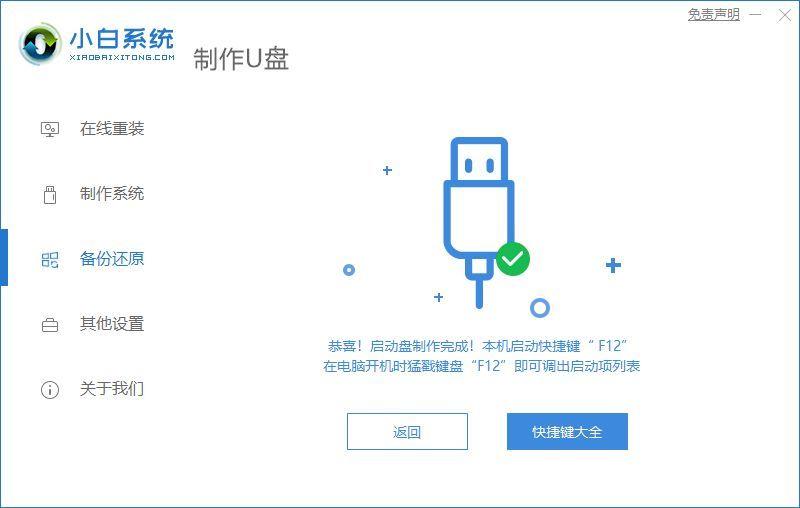
文章插图
5、进入到PE系统桌面后会自动弹出PE装机工具之后点击安装系统 。
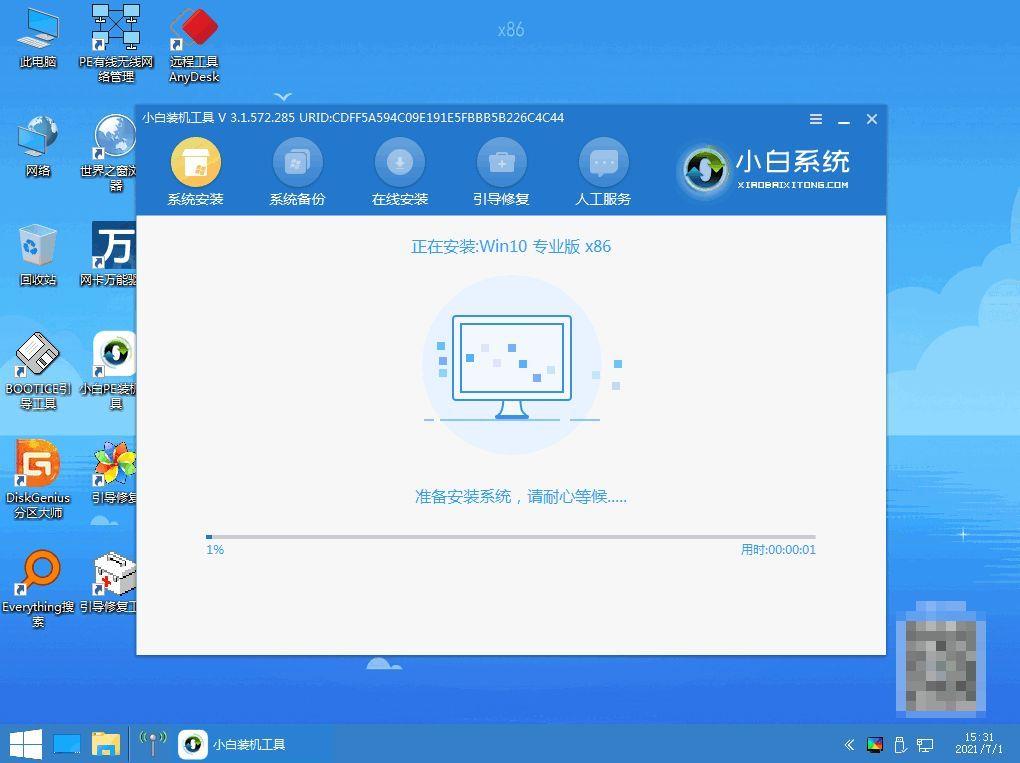
文章插图
6、耐心等待下载完成准备重启 。最后就能将系统安装完成 。
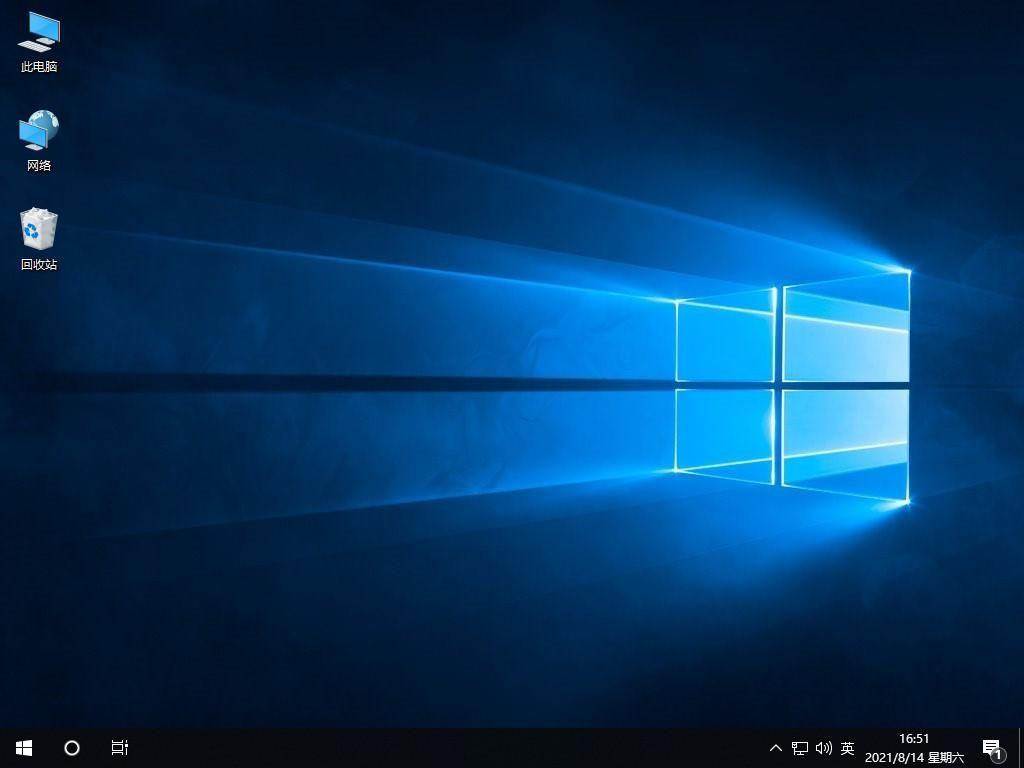
文章插图
制作U盘启动;
制作好后等待工具安装;
最后重启进入新系统 。
- 超强免费的华为一键清理专家 手机清理软件哪个好
- 商标logo免费一键生成无水印 商标制作logo在线制作
- 教你如何利用一键还原功能轻松恢复系统 一键还原系统怎么使用
- 详解一键还原系统步骤(轻松回到初始状态 电脑系统一键还原的操作方法)
- 一键修复闪退应用的方法 苹果抖音闪退是什么原因引起的
- 一键恢复三年聊天记录的方法 qq信息删了还能找回吗
- 在线重装系统win7纯净版怎么设置 win7一键重装系统软件
- windows安装程序怎么分区 win10系统重装分区教程
- 苹果如何把所有资料迁移 苹果手机的一键换机在哪里
- 手机发烫一键降温的方法 魅族pro6s手机发热严重怎么处理
